Создание контрагента
Для удобства рекомендуем проверить наличие данных контрагента в системе: если контрагент еще не создан, необходимо создать его.
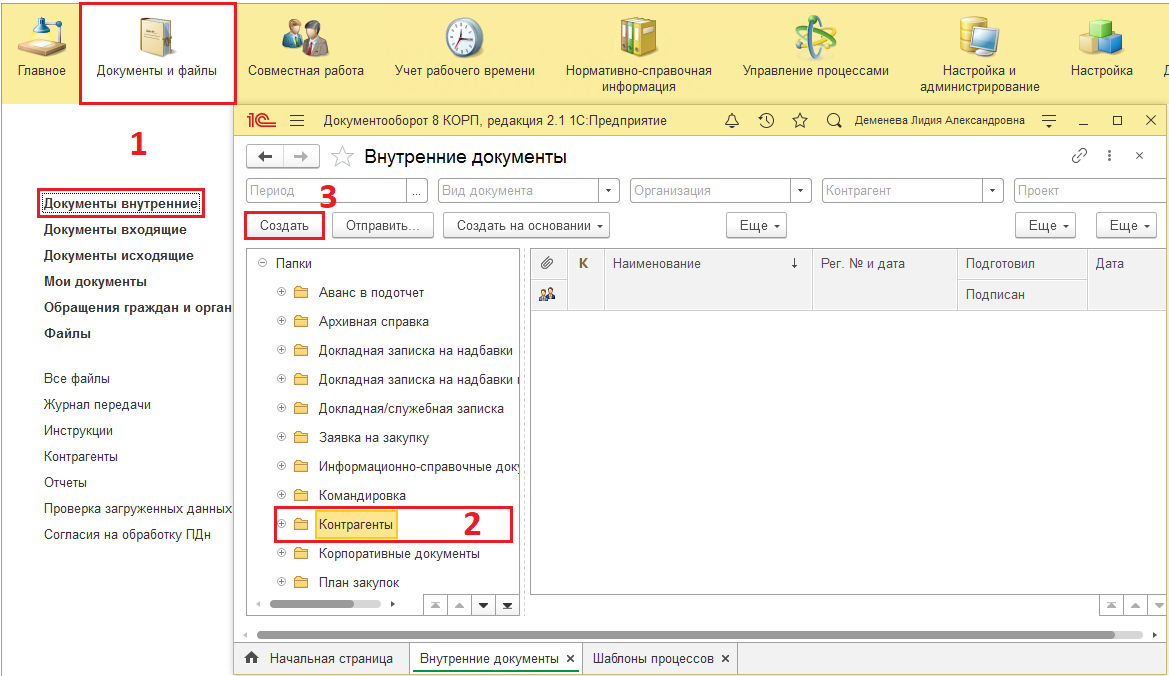
1. Выбираем раздел “Документы и файлы” ⇒ “Документы внутренние”.
2. Выбираем папку “Контрагенты”. Нажимаем кнопку “Создать”.
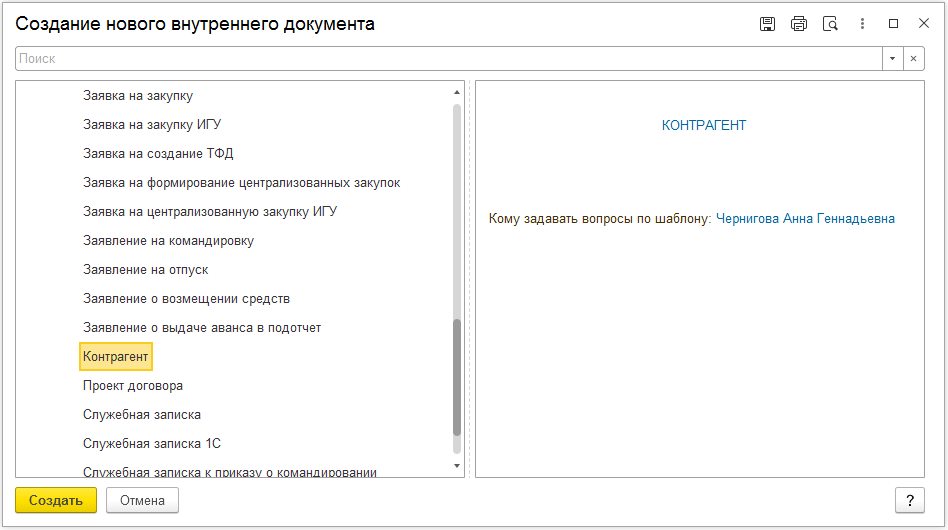
3. Выбираем вид документа “Контрагент” и создаем документ
(при необходимости воспользуйтесь строкой поиска).
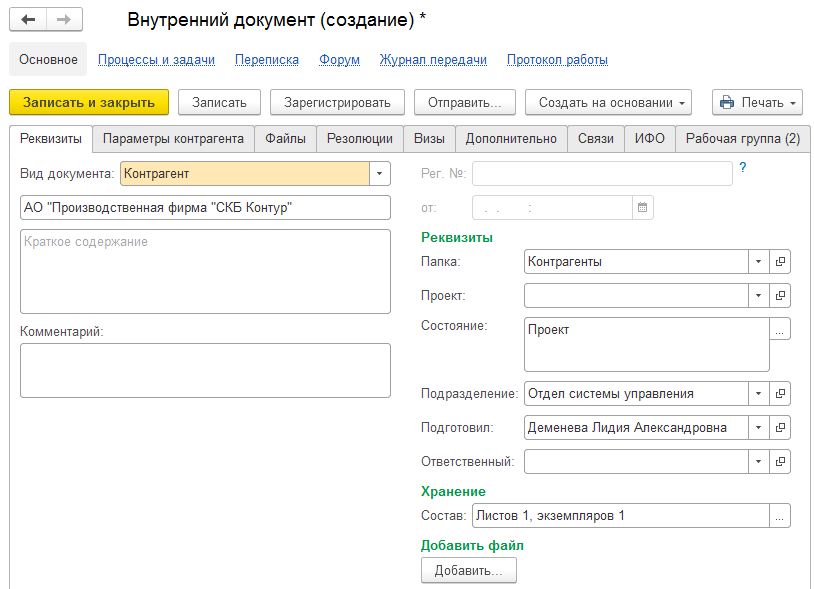
4. Заполняем реквизиты контрагента.
4.1. В наименовании документа прописываем наименование контрагента.
4.2. При необходимости указываем краткое содержание и комментарий.
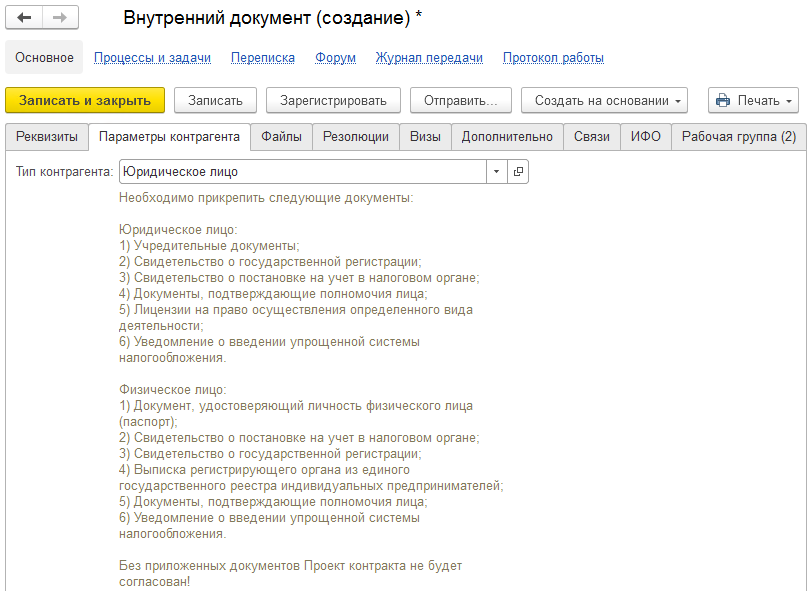
5. Заполняем параметры контрагента.
5.1. Указываем тип контрагента.
В соответствии с выбранным типом контрагента необходимо приложить файлы.
Без приложенных документов Проект договора не будет согласован!
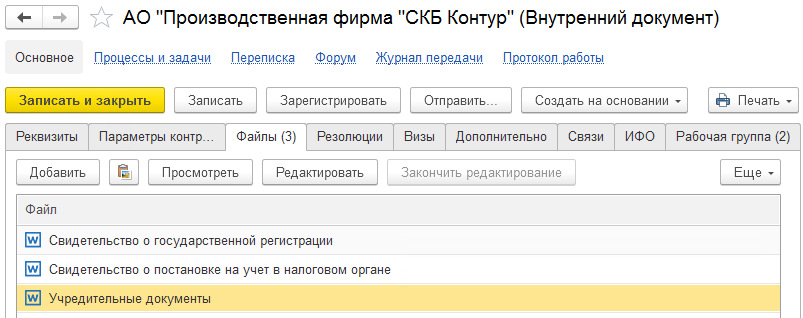
6. Прикладываем необходимые файлы.
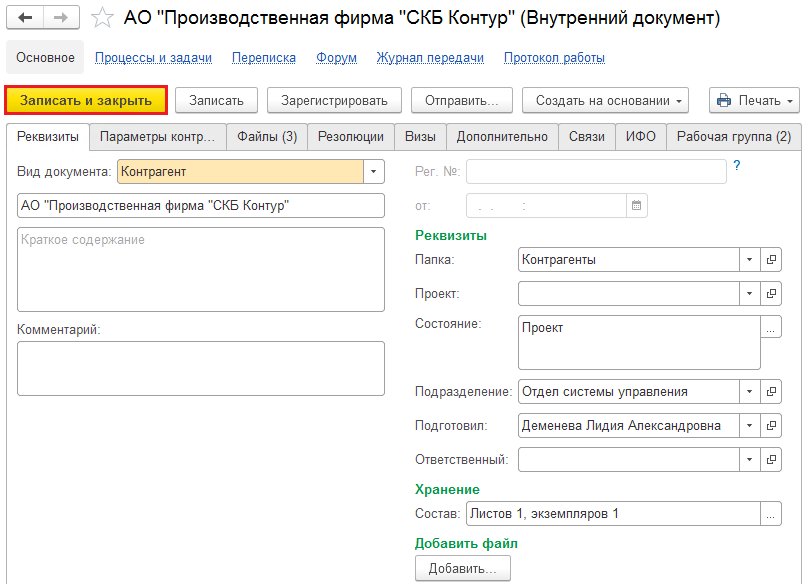
7. Для сохранения контрагента нажимаем кнопку “Записать и закрыть”.
Подготовка проекта договора
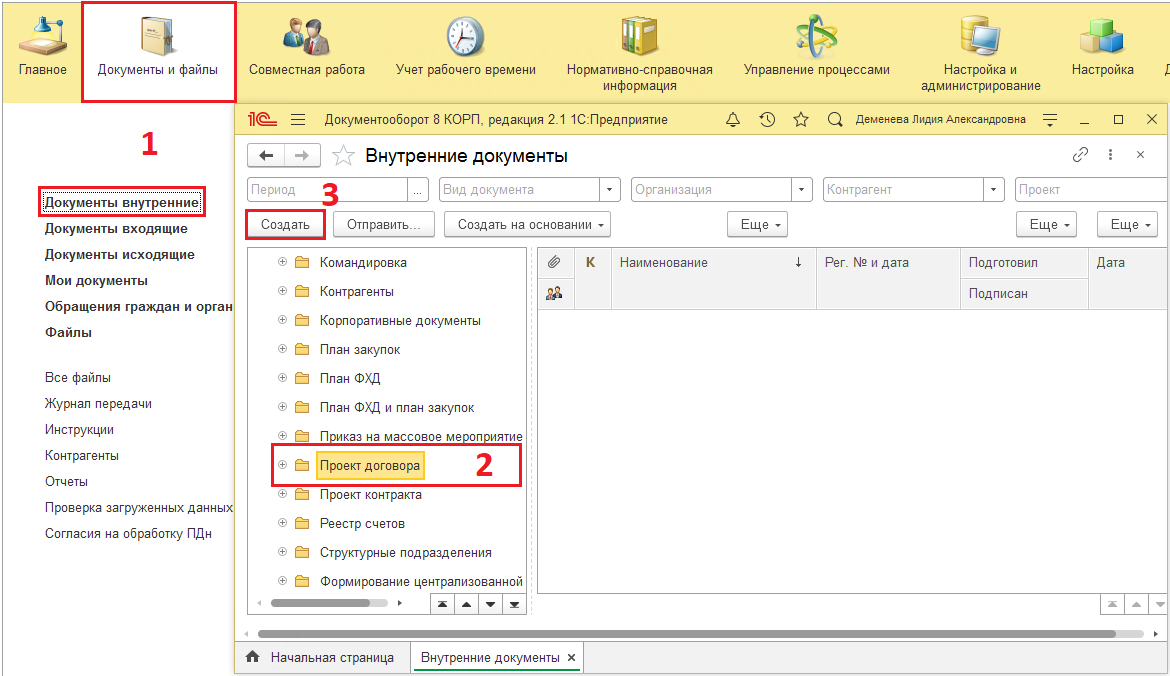
1. Выбираем раздел “Документы и файлы” ⇒ “Документы внутренние”.
2. Выбираем папку “Проект договора”. Нажимаем кнопку “Создать”.
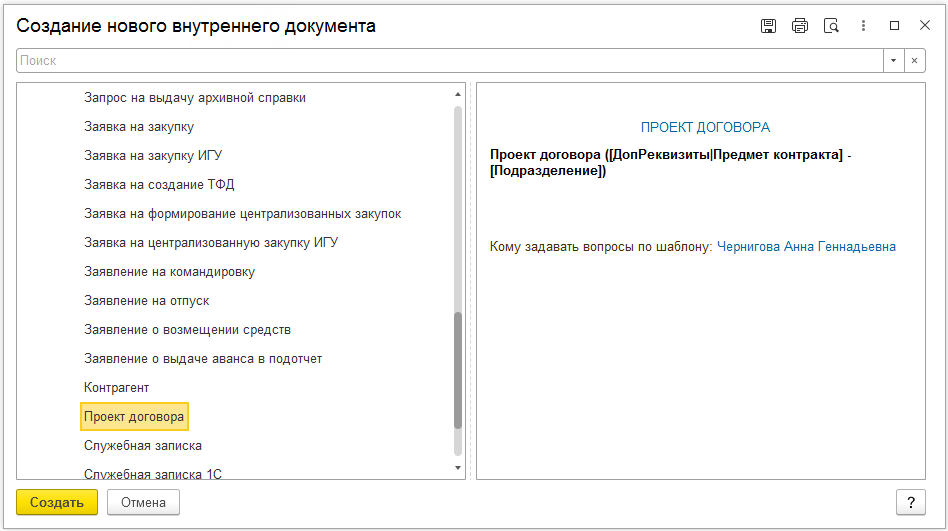
3. Выбираем вид документа “Проект договора” и создаем документ
(при необходимости воспользуйтесь строкой поиска).
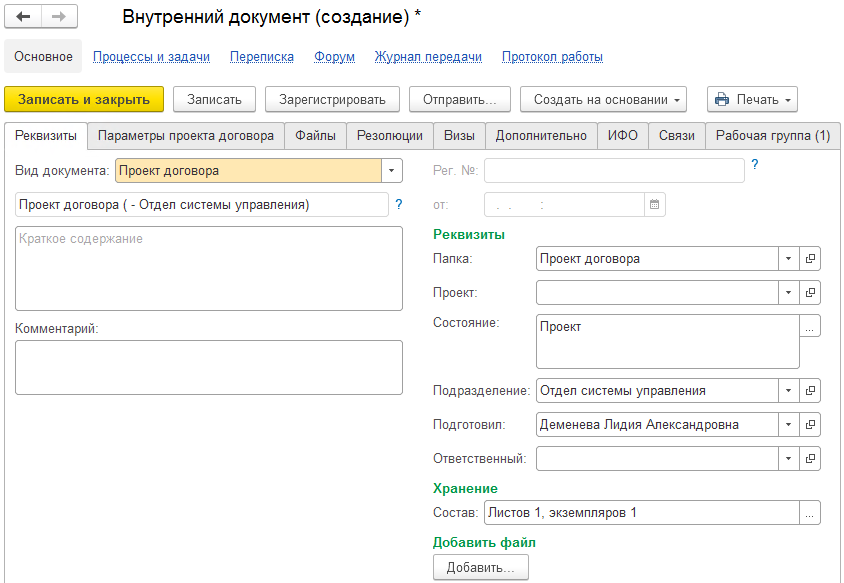
4. Заполняем реквизиты проекта договора.
4.1. При необходимости указываем краткое содержание и комментарий.
!Наименование документа формируется автоматически!
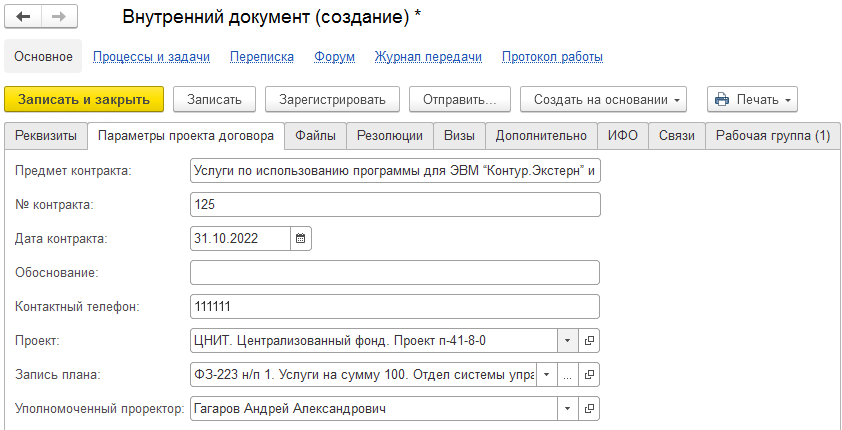
5. Заполняем параметры проекта договора.
5.1. Указываем предмет контракта.
5.2. Указываем номер и дату контракта.
5.3. Указываем обоснование закупки и контактный телефон.
5.4. Выбираем проект.
5.5. Выбираем запись плана закупок
(подробнее о планах закупок: ФЗ-44, ФЗ-223).
5.6. Указываем уполномоченного проректора.
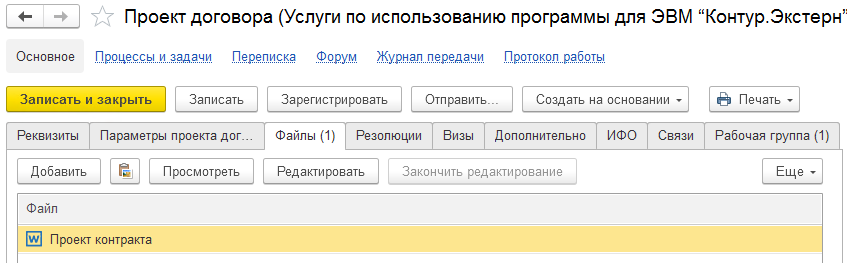
6. Прикладываем необходимые файлы к проекту контракта.
7. Нажимаем кнопку “Записать”, чтобы сохранить заполнение
(См. рисунок ниже).
8. Отправляем проект договора на согласование.
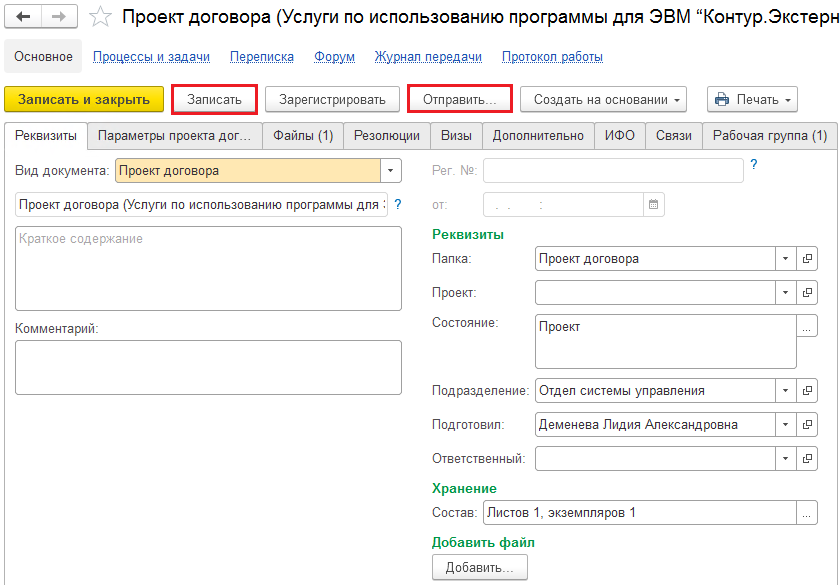
8.1. Нажимаем кнопку “Отправить…”.
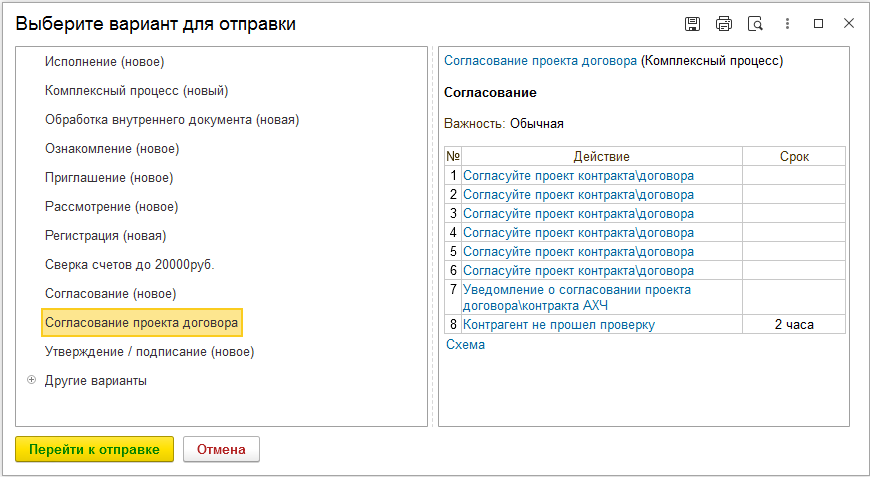
8.2. Выбираем процесс “Согласование проекта договора” и нажимаем кнопку “Перейти к отправке”.
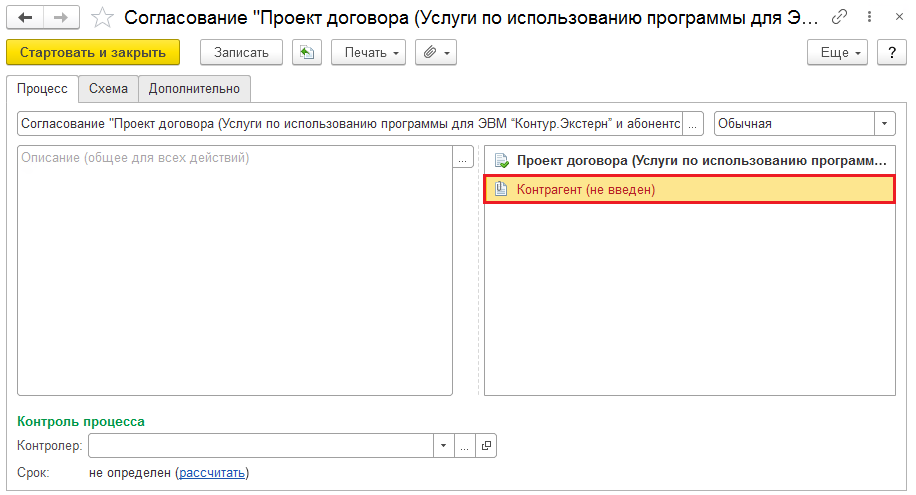
8.3. Прикрепляем заранее созданного контрагента. Дважды нажимаем на заполняемый предмет «Контрагент».
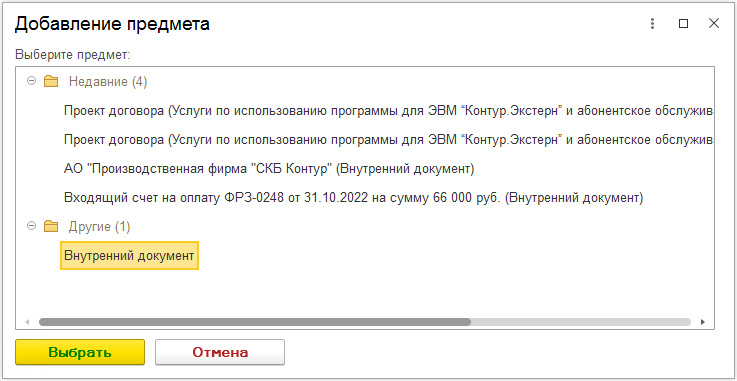
Выбираем предмет «Внутренний документ» и нажимаем кнопку «Выбрать».
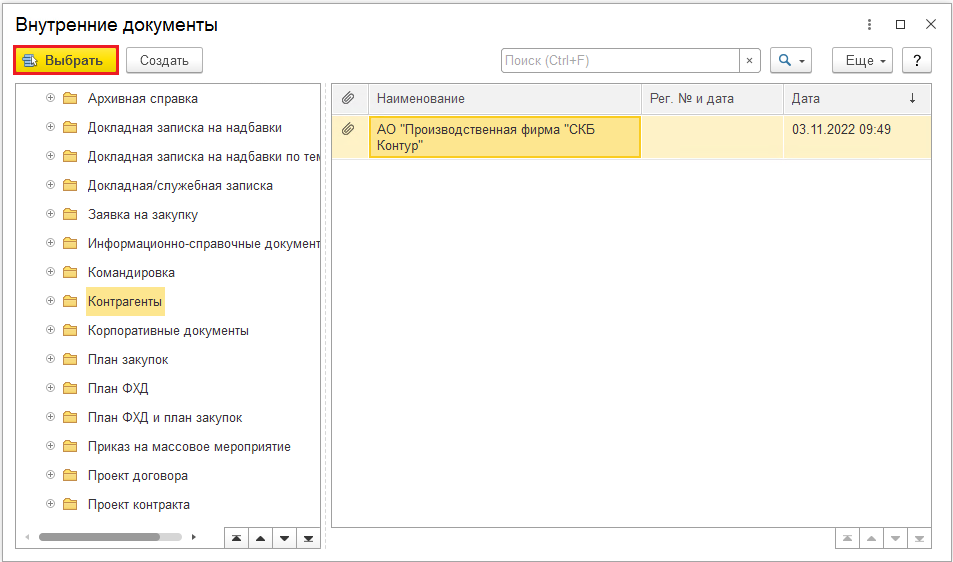
В папке «Контрагенты» находим своего контрагента и нажимаем кнопку «Выбрать».
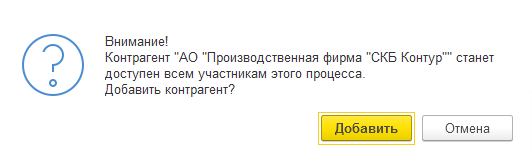
Нажимаем кнопку «Добавить» для добавления контрагента.
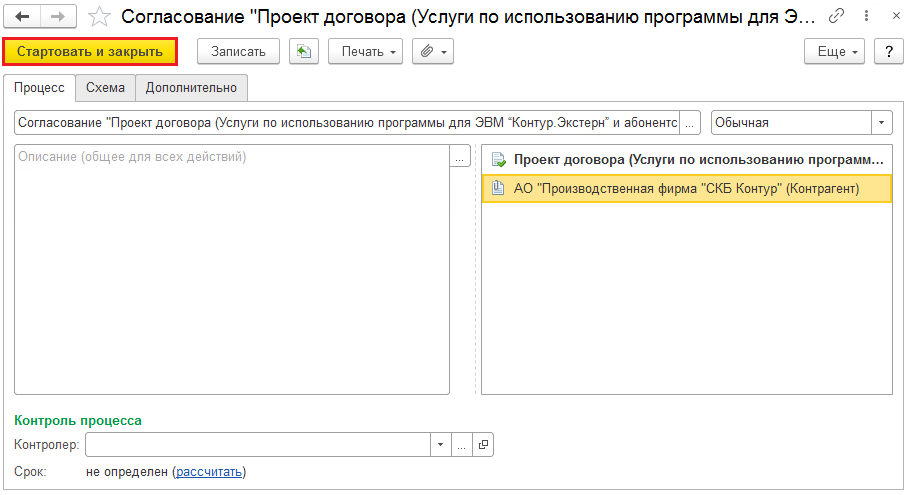
8.3. Нажимаем кнопку “Стартовать и закрыть”.
Согласование проекта контракта:
Работу с задачами смотреть в инструкции “Работа с задачами”.















